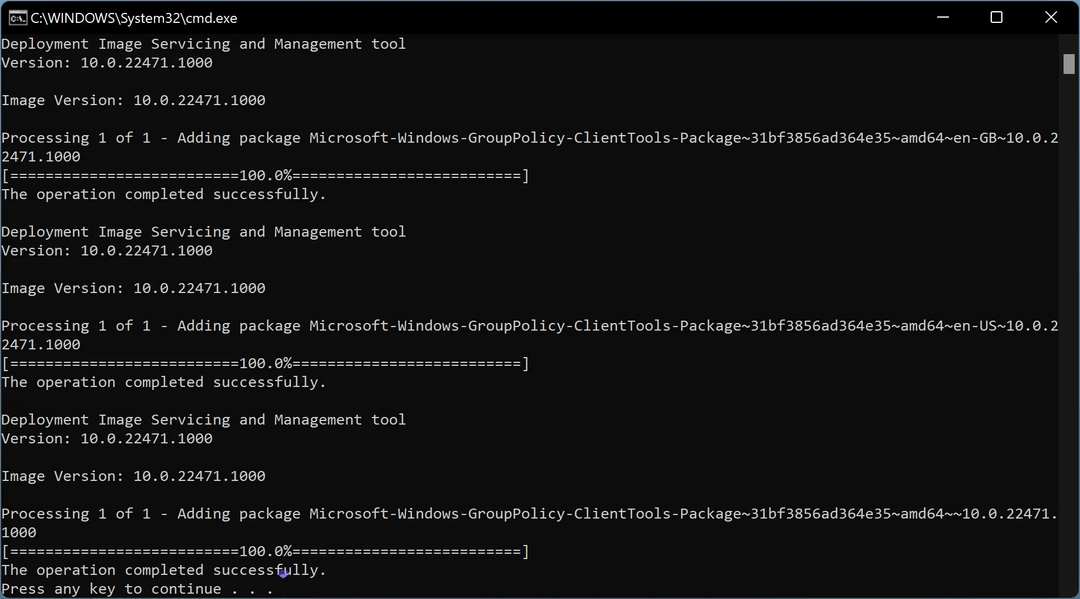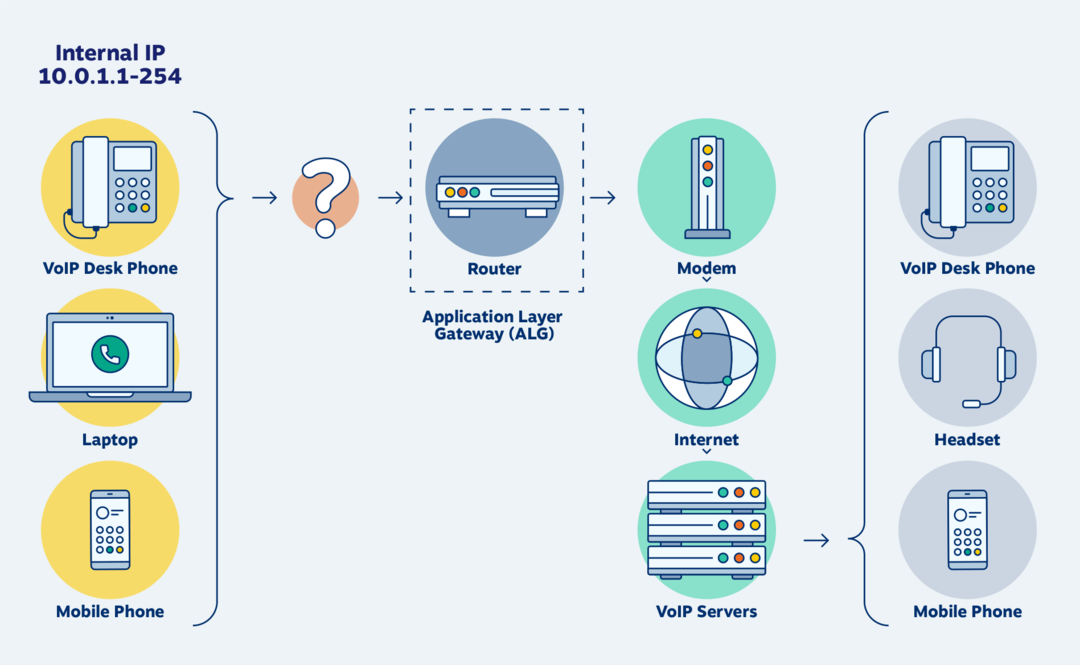Спочатку вам потрібно встановити XPS Viewer
- Файли OXPS — це формат файлів, який використовується для зберігання електронних документів і призначений для збереження макета та форматування документа.
- Щоб відкрити його, вам потрібен засіб перегляду XPS, а для його встановлення — Windows PowerShell або програма «Параметри».

- Відкриває понад 300 типів файлів
- Редагувати, зберігати та конвертувати файли
- Пакетне перетворення файлів
відкрити всі файли
в тому самому середовищі
Файли OXPS (Open XML Paper Specification) — це популярний формат файлів, який використовується для зберігання електронних документів документи, які зберігають своє форматування та макет, незалежно від програмного забезпечення чи пристрою, що використовується для перегляду їх.
Однак відкривати файли OXPS у Windows 10 і 11 може бути складно, оскільки ці операційні системи не підтримують цей формат.
Ми вивчимо обидва вбудовані рішення від Microsoft, які можуть допомогти вам отримати доступ до файлів OXPS і працювати з ними.
Як я можу відкрити файли OXPS у Windows 11?
Перш ніж виконувати розширені кроки з усунення несправностей, вам слід виконати такі перевірки:
- Переконайтеся, що у вас є активне підключення до Інтернету.
- Переконайтеся, що ваш Windows оновлено.
Щоб відкрити файли OXPS, вам потрібен засіб перегляду XPS, який не встановлено за замовчуванням на комп’ютері Windows. Дотримуйтеся будь-яких згаданих методів, щоб установити засіб перегляду XPS на комп’ютері з Windows 10 або 11.
1. Використовуйте програму Налаштування
- Натисніть Windows + I, щоб відкрити програму «Налаштування».
- Перейдіть до додатків.

- Натисніть Додаткові функції на правій панелі.
- Тепер натисніть «Додати додаткову функцію».

- Пошук Переглядач XPS, виберіть його та натисніть Далі.

- Натисніть встановити. Зачекайте, поки інсталяція завершиться, а потім перезавантажте ПК.

Тепер використовуйте XPS Viewer, щоб відкрити файли OXPS
2. Використовуйте команду DISM
- Натисніть вікна ключ, вид командний рядокі натисніть Запустити від імені адміністратора.

- Введіть таку команду та натисніть Enter:
dism /Online /Add-Capability /CapabilityName: XPS.Viewer~~~~0.0.1.0
- Дочекайтеся завершення інсталяції, а потім перезавантажте ПК. Після запуску ПК запустіть XPS Viewer, щоб відкрити файли OXPS.
- Що таке Dashost.exe і як його вимкнути
- Скільки пам’яті займе Starfield? [Системні вимоги]
- Windows 11 Recovery USB: завантажте, установіть і створіть
- Чому моя щоденна серія Microsoft Rewards зникла?
3. Використовуйте Windows PowerShell
- Натисніть вікна ключ, вид Powershellі натисніть Запустити від імені адміністратора.

- Скопіюйте та вставте таку команду та натисніть Enter:
Get-WindowsCapability -Online |? {$_.Name -like "XPS" -і $_.State -eq "NotPresent"} | Add-WindowsCapability -Online
- Зачекайте, поки процес завершиться, а потім перезавантажте комп’ютер. Після завантаження ПК запустіть XPS Viewer, щоб відкрити файли OXPS.
Отже, це способи встановлення XPS Viewer для перегляду файлів OXPS на комп’ютері з Windows 11.
Microsoft більше не підтримує ці файли; як тільки ви зможете отримати до них доступ, було б краще конвертувати їх у PDF-файли для майбутнього використання.
Як я можу відкрити файли OXPS у Windows 10?
Щоб відкрити файли OXPS, вам потрібно мати обліковий запис користувача з правами адміністратора на вашому комп’ютері з Windows 10, а потім виконайте описані вище методи для Windows 11.
Якщо ви стикаєтесь проблеми під час відкриття файлів XPS у Windows 10/11 комп’ютера, радимо переглянути цей інформаційний посібник, щоб отримати рішення.
Будь ласка, не соромтеся надати нам будь-яку інформацію, поради та свій досвід роботи з темою в розділі коментарів нижче.